快捷键锁频 电脑锁屏快捷键设置方法
更新时间:2024-04-25 10:45:01作者:yang
在日常使用电脑时,我们经常会遇到需要离开一会儿但又不想关机的情况,这时候锁屏功能就显得格外重要了。快捷键锁频是一种非常方便的电脑锁屏方式,只需按下特定的组合键就可以快速锁定屏幕,保护个人隐私和数据安全。接下来我们将介绍电脑锁屏快捷键的设置方法,让您轻松掌握这项实用技巧。
具体方法:
1.要实现电脑屏幕临时锁屏,方法有多种,有快捷键法,有光标点击法。
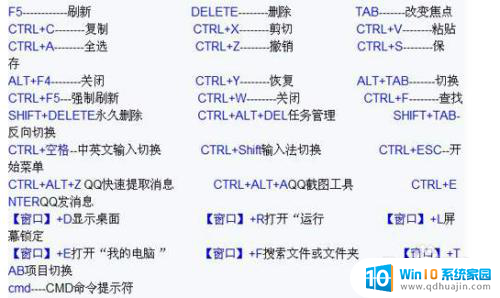
2.光标点击法。用光标点击电脑开始键,再点击电源键。点击“睡眠”,那么电脑屏幕会立马进入休眠状态,屏幕会黑屏,即进入了锁屏状态。
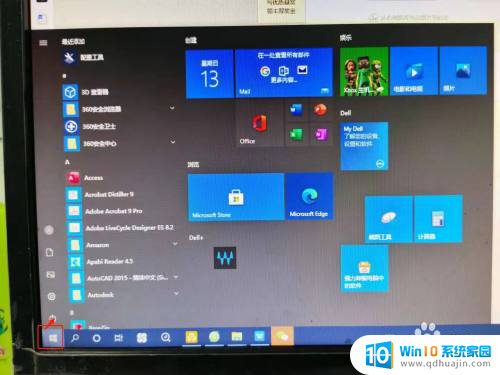
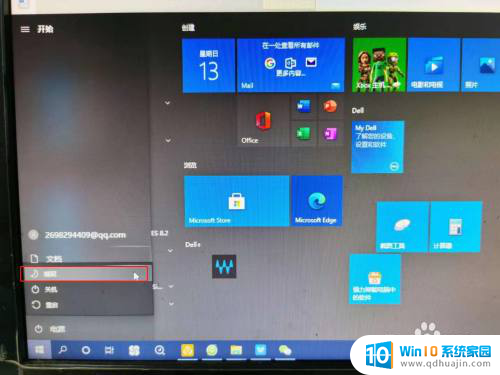
3.如果要从黑屏状态返回到工作状态,要短按电脑主机箱上的开机键一下。电脑会进入开机后的密码登录页面,输入密码即可进入工作页面。
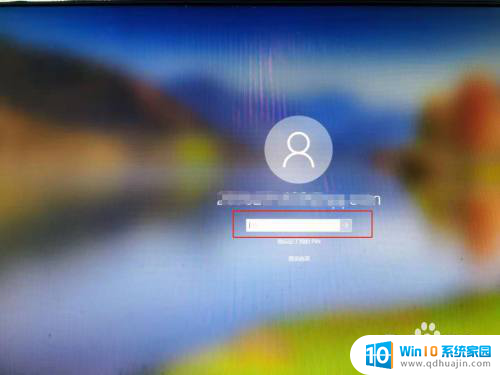
4.快捷键法。将键盘下面ALT键旁左一windows键(有的键盘显示为windows图标4个小方块)按下去,然后按住不放再按下字母L键。电脑就会进入锁屏状态。
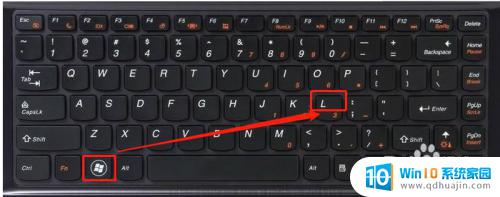

5.快捷键锁屏的操作后需要返回工作页面,则需要点击键盘任意键。返回到登录界面,输入密码即可,登录电脑即可。
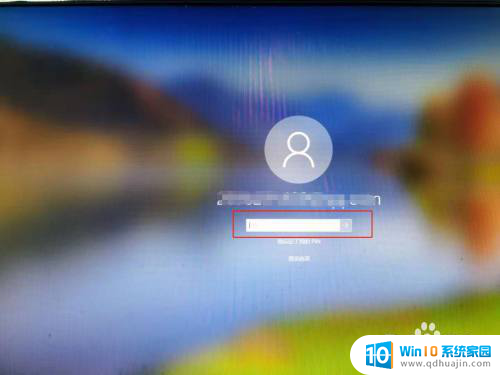
以上就是快捷键锁频的全部内容,如果遇到这种情况,你可以按照以上步骤解决,非常简单快速。





